如何使用重裝系統軟件重裝Win10
- 2024-03-30 11:42:51 分類:教程
本文將介紹如何使用重裝系統軟件重新安裝Win10系統,幫助讀者了解重裝系統的步驟和注意事項。重裝系統可以幫助解決電腦運行緩慢、系統出現故障等問題,讓電腦恢復到最初的狀態,提高系統的穩定性和性能。
擴展知識:Win10操作文件提示你需要權限才能執行此操作解決方法
以上就是如何使用重裝系統軟件重裝Win10文章,如果這篇文章的方法能幫到你,那就收藏白云一鍵重裝系統網站,在這里會不定期給大家分享常用裝機故障解決方法。
注意事項:

2、提供了【純凈系統】和【原版系統】,方便用戶下載并且安裝適合自己的操作系統;








1)備份好C盤所有重要數據,包括桌面上的所有文件
2)重裝系統過程中,會修改系統關鍵的啟動項等,因此需要退出殺毒軟件,或關閉防火墻
1、下載并打開白云一鍵重裝系統,然后點擊【重裝系統】;
2)重裝系統過程中,會修改系統關鍵的啟動項等,因此需要退出殺毒軟件,或關閉防火墻
1、下載并打開白云一鍵重裝系統,然后點擊【重裝系統】;
白云一鍵重裝系統簡述:
-最簡單好用的系統重裝軟件
-全網獨家技術/支持GPT-UEFI一鍵裝機
-完美兼容市面所有主板
-支持安裝Windows XP/7/8/10/11系統

2、提供了【純凈系統】和【原版系統】,方便用戶下載并且安裝適合自己的操作系統;


3、比如說我們要安裝原版的Win10系統,可以切換到【原版系統】選項卡,然后找到【Microsoft Windows 10 64位】,然后點擊【安裝系統】;

4、點擊安裝原版的Win10系統后,會提示是否備份資料,備份文件支持【桌面/我的文檔/收藏夾/瀏覽器/QQ聊天記錄/微信聊天記錄】,以及備份【當前系統】,如果不需要備份,直接點擊【跳過】即可;

5、系統安裝(接下來的過程無需您的干預,程序會自動完成安裝的步驟,您可以離開電腦稍作放松);

6、系統的安裝過程,只需要耐心等待進度條執行完成;

7、系統安裝完成,電腦重啟的時候,選擇操作系統下,點擊【Windows 10 Professional】;

8、最后,成功進入桌面,說明Win10系統安裝完成了;

1、首先,右鍵點擊【需要修改權限的文件】,在打開的菜單項中,選擇【屬性】;
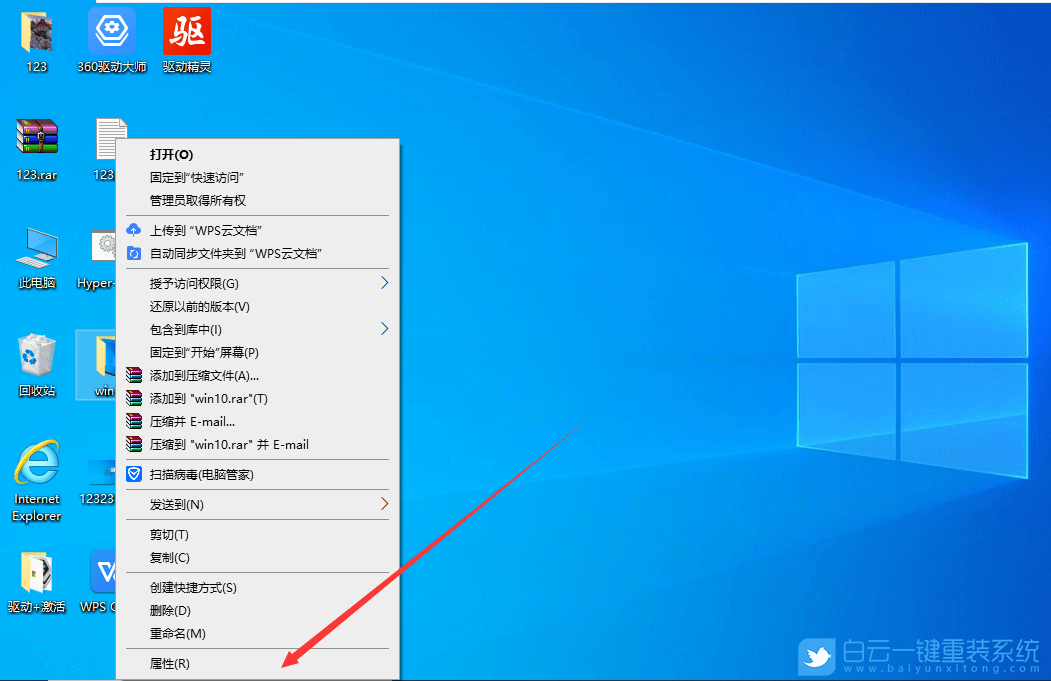
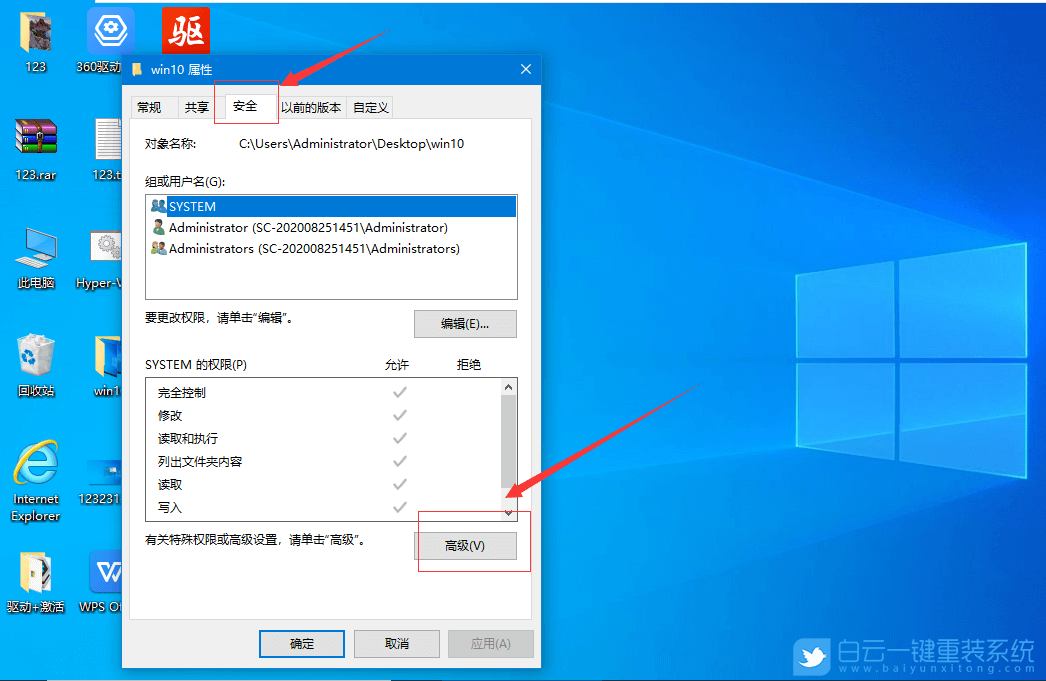
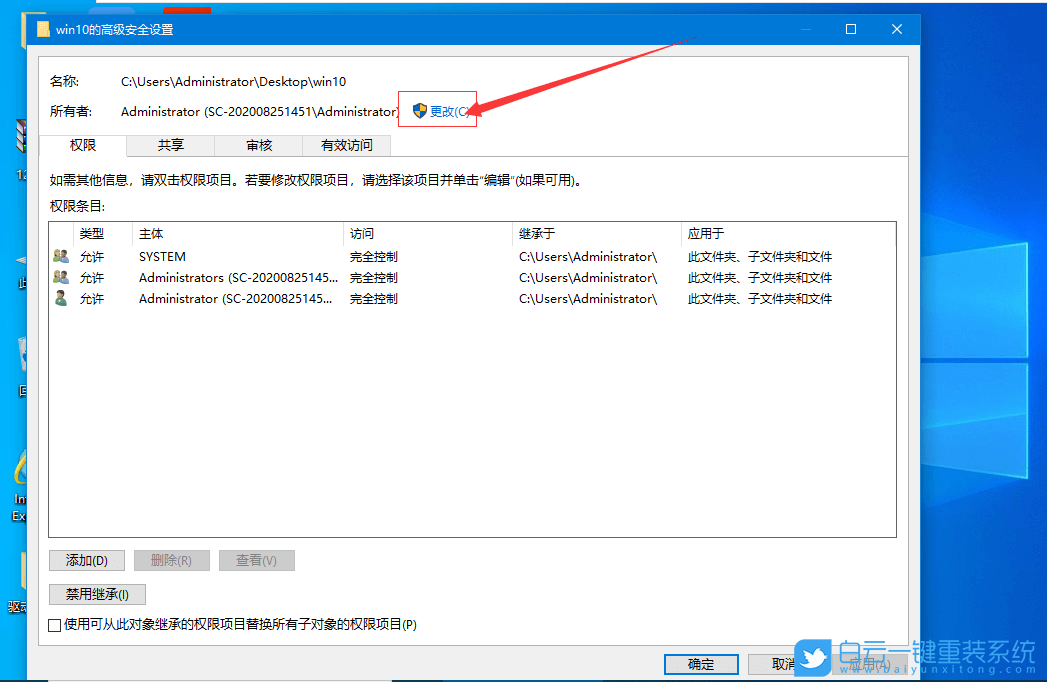
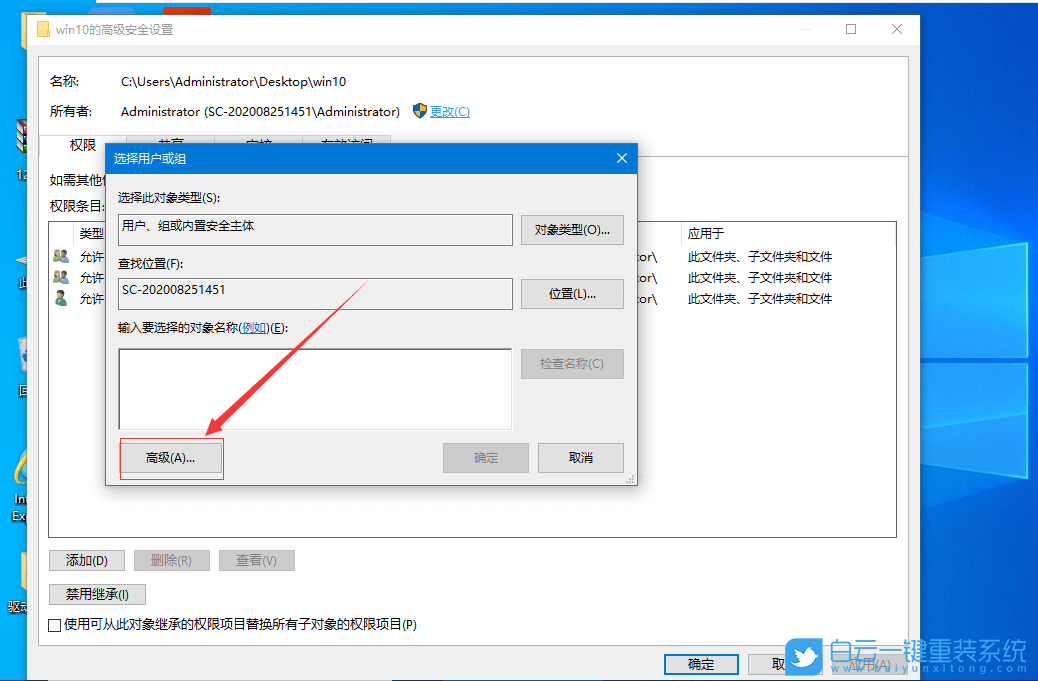
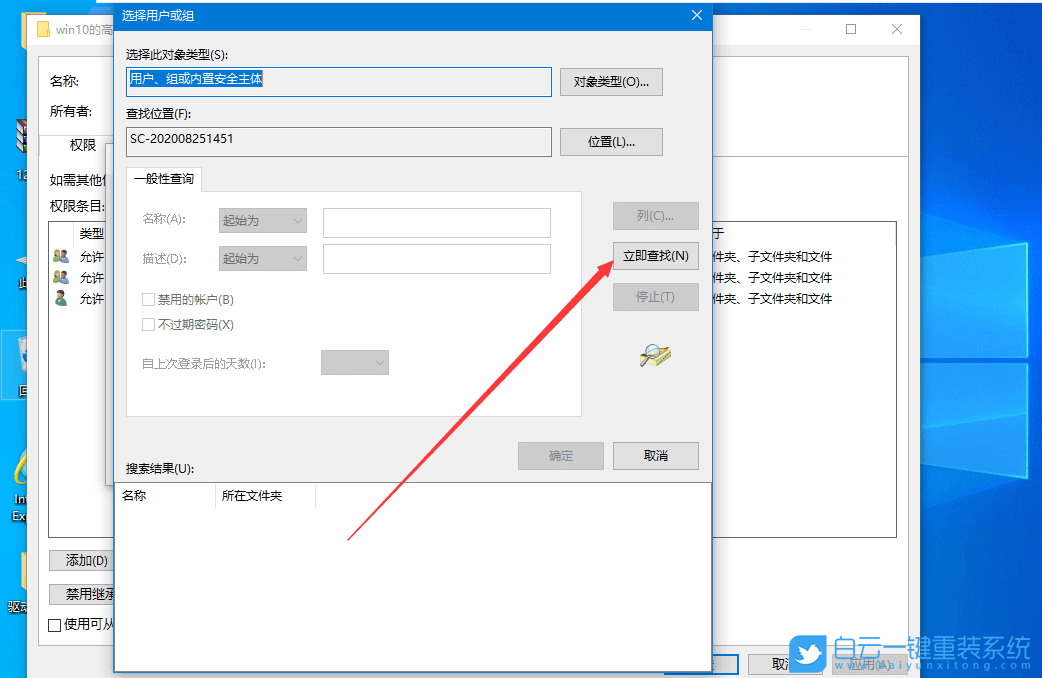
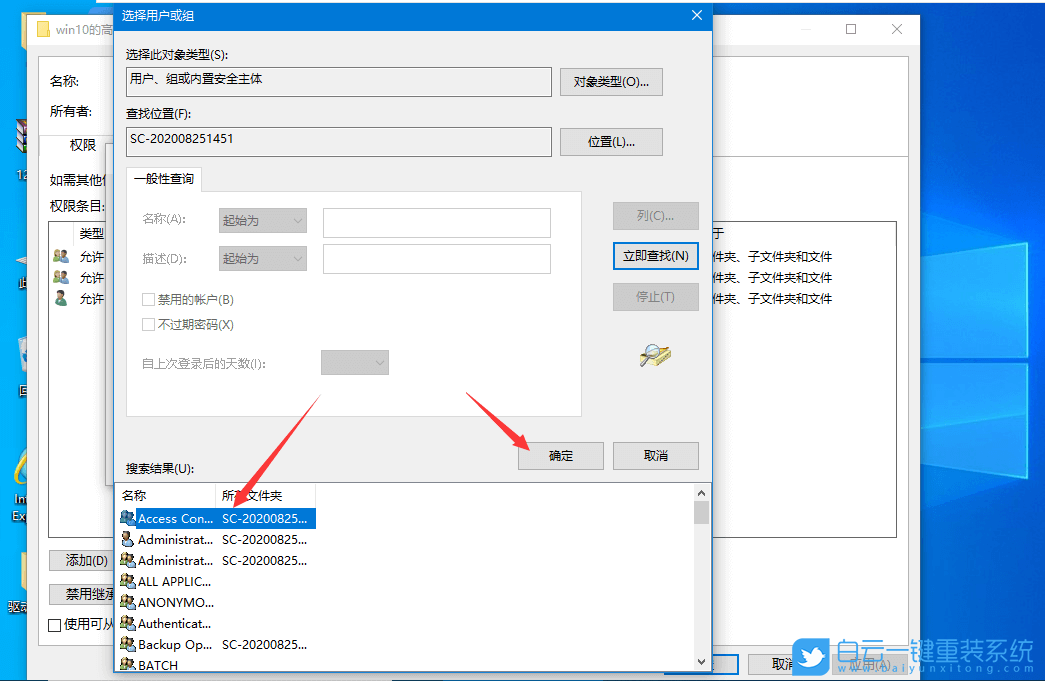
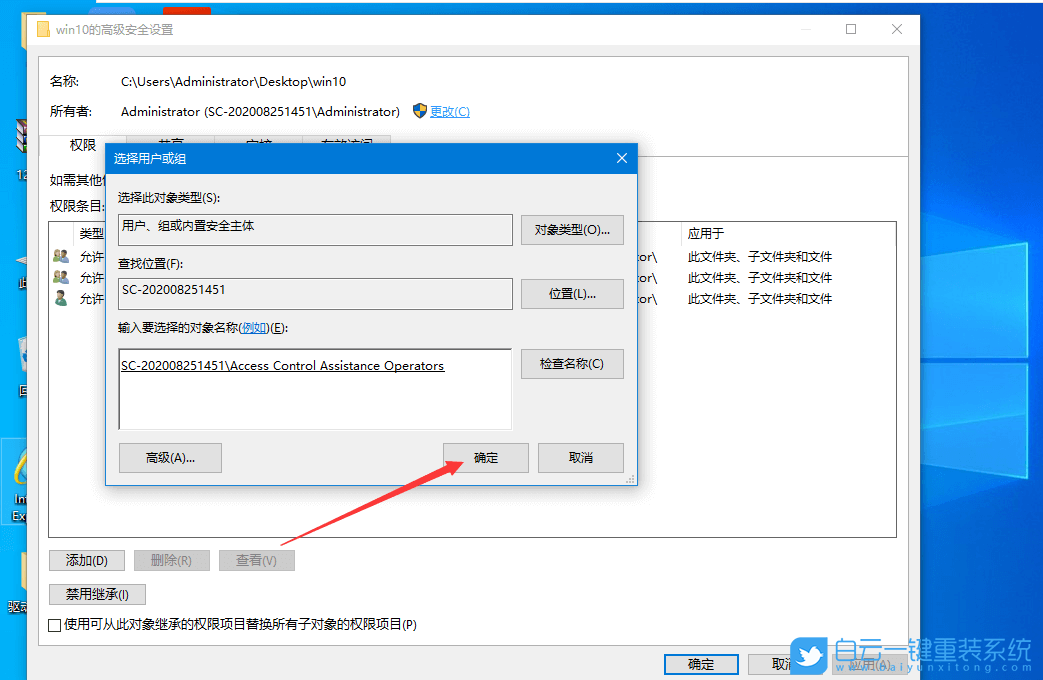
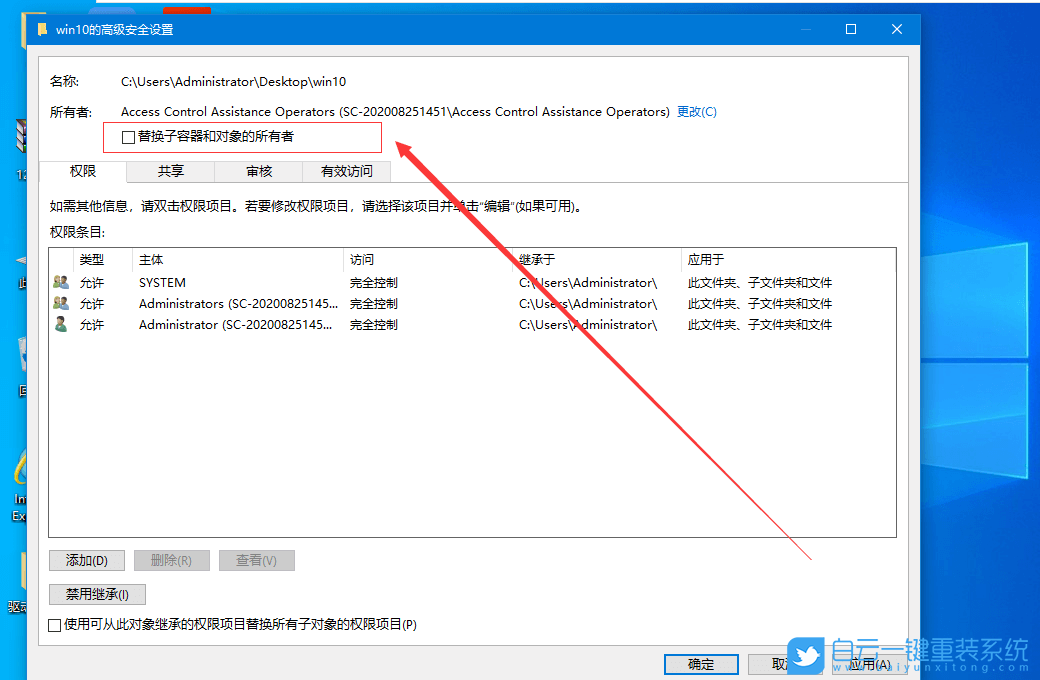
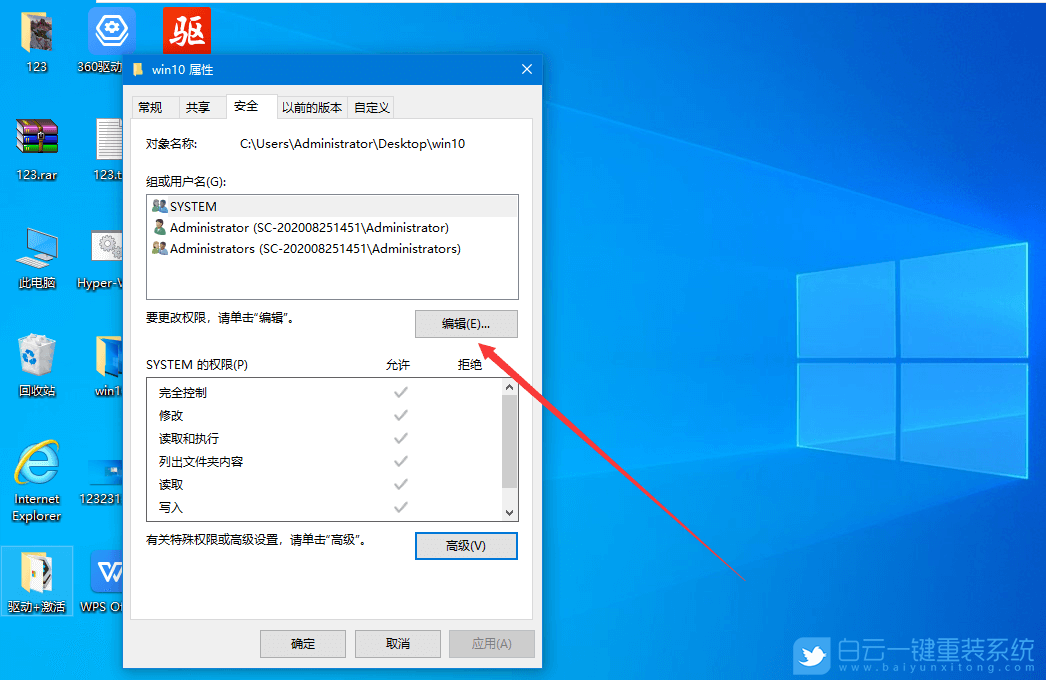
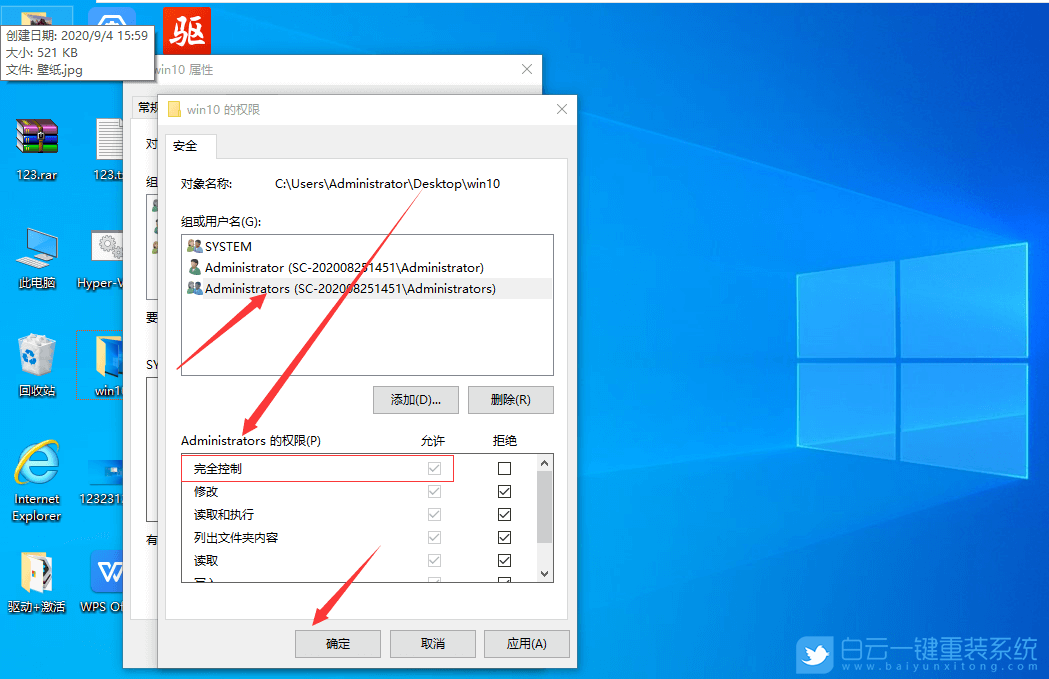
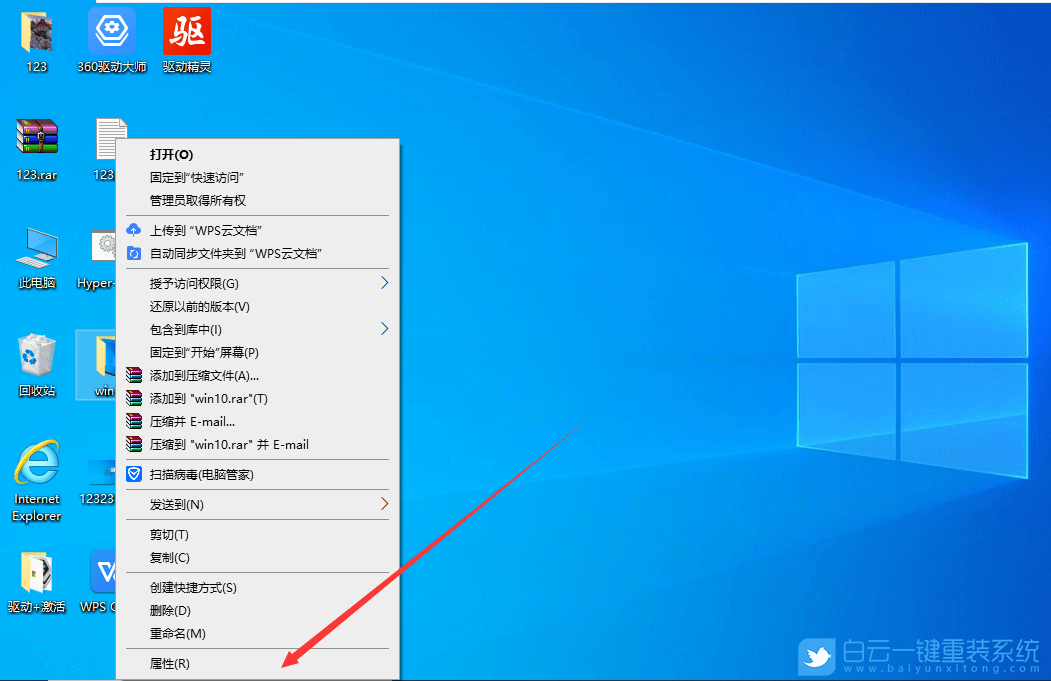
2、打開的文件屬性窗口,切換到【安全】選項卡,再點擊下方的【高級】;
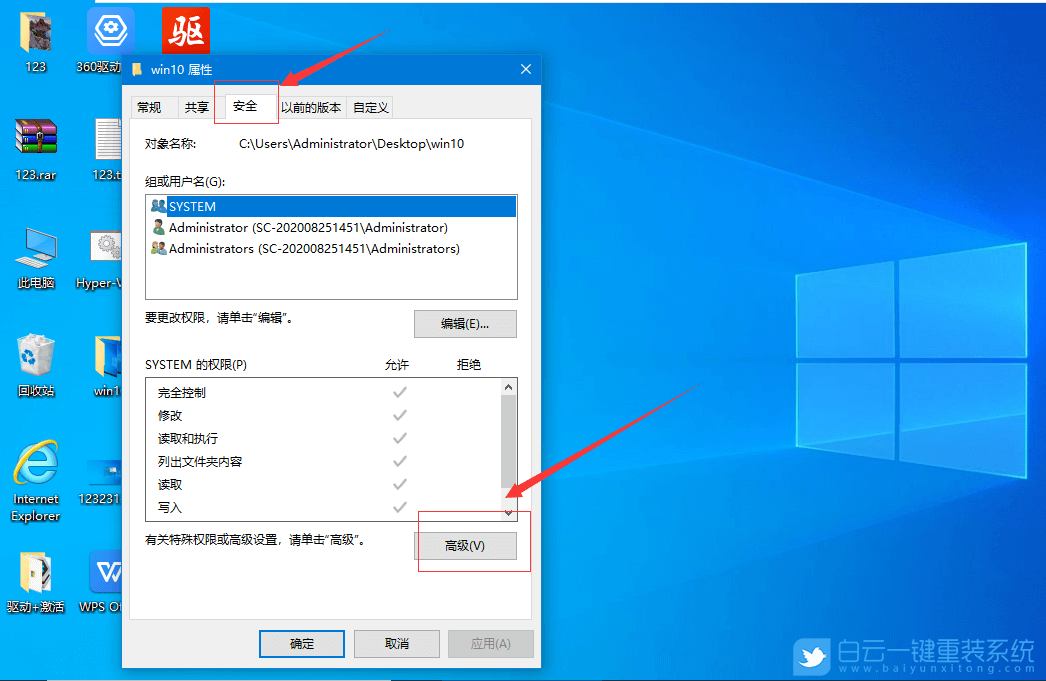
3、高級安全設置窗口,點擊所有者旁邊的【更改】;
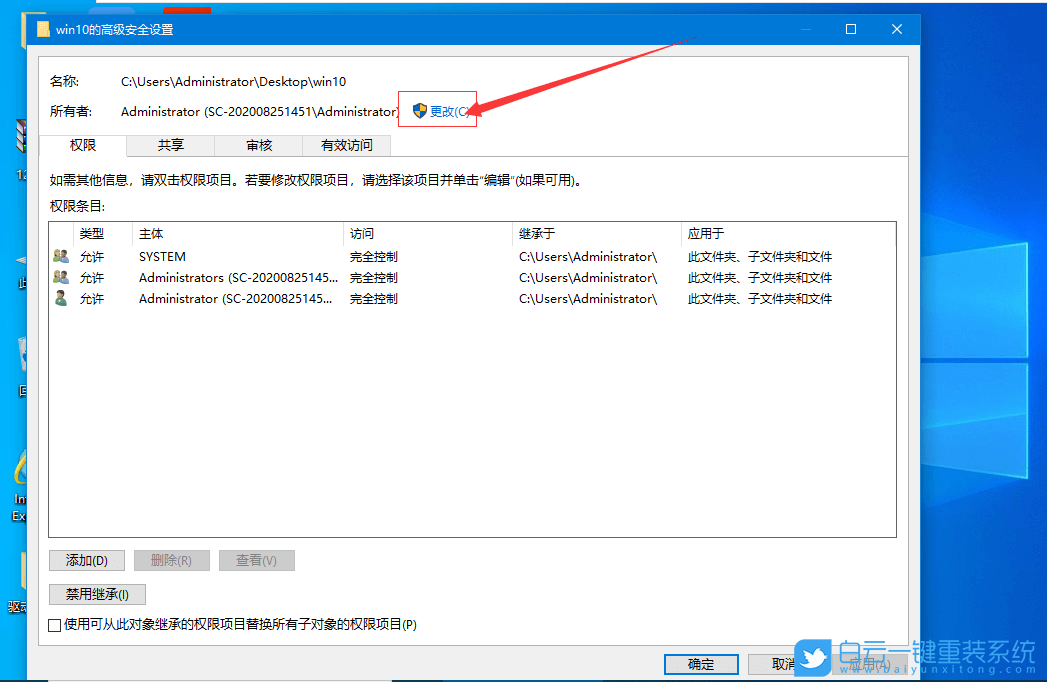
4、選擇用戶或組窗口,點擊下方的【高級】;
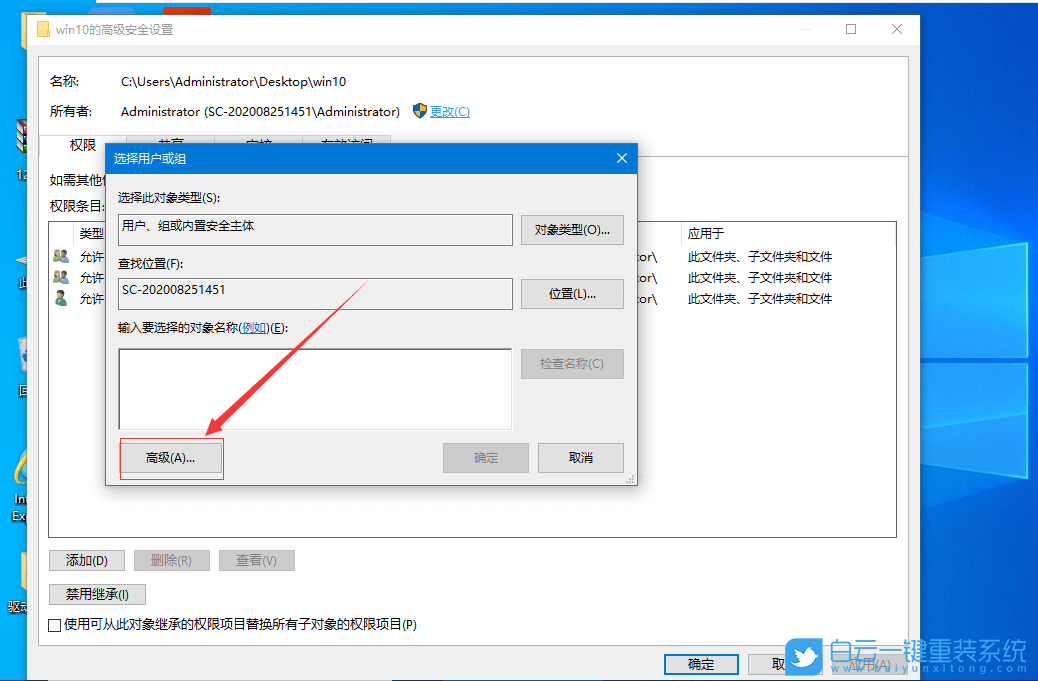
5、接著,再點擊【立即查找】;
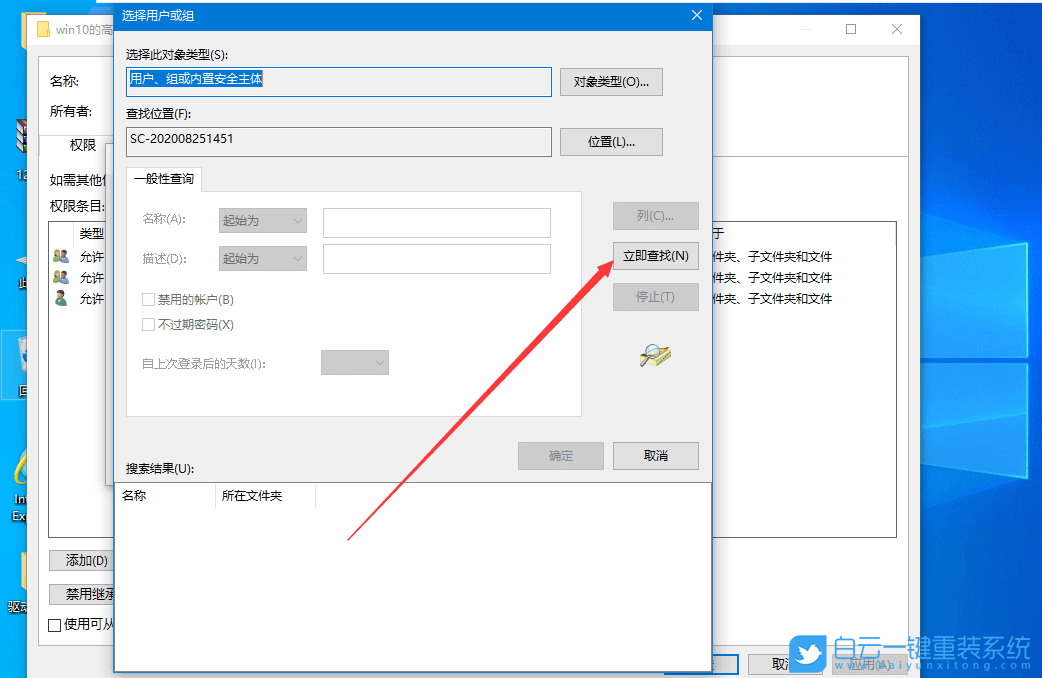
6、搜索結果下,選擇【當前用戶】,然后點擊【確定】;
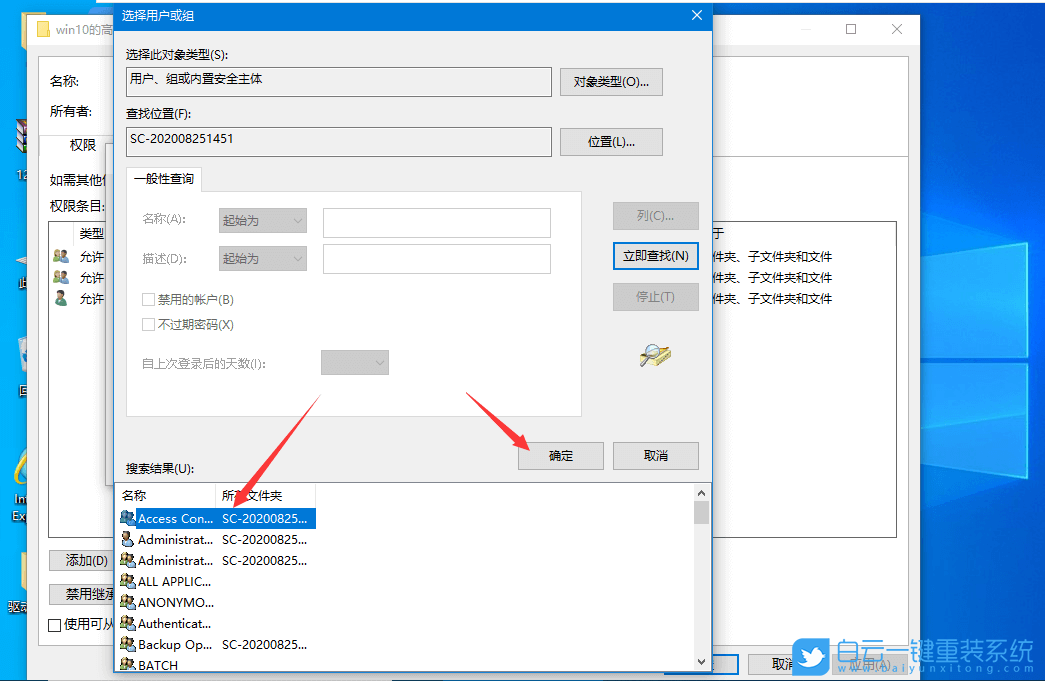
7、再次點擊【確定】;
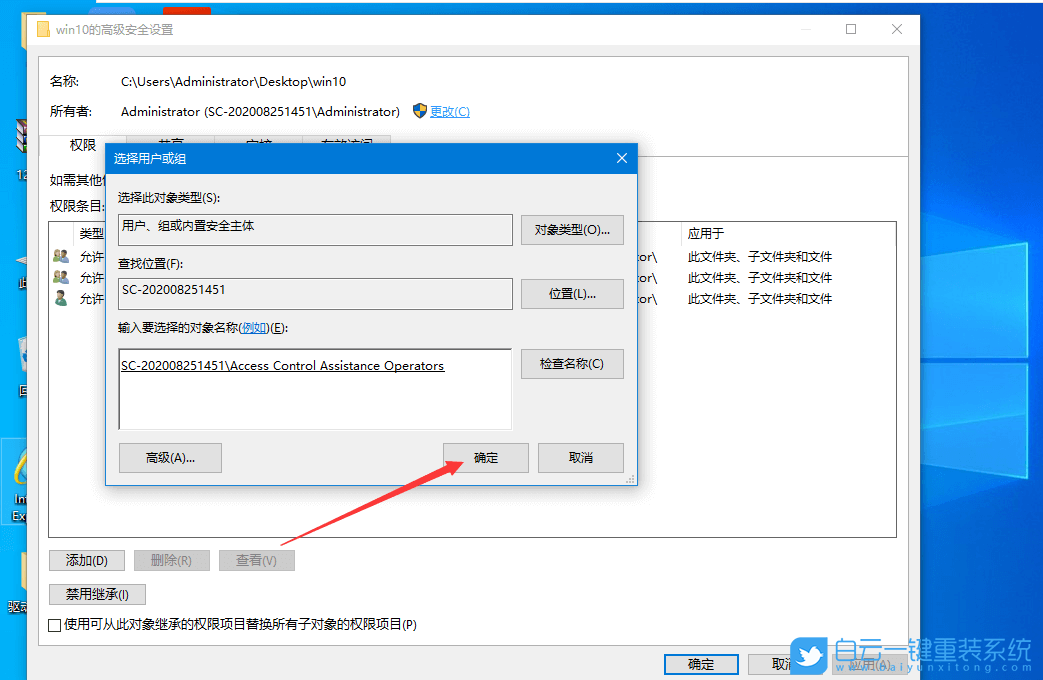
8、這時候,找到并【勾選替換子容器和對象的所有者】,再點擊【確定】;
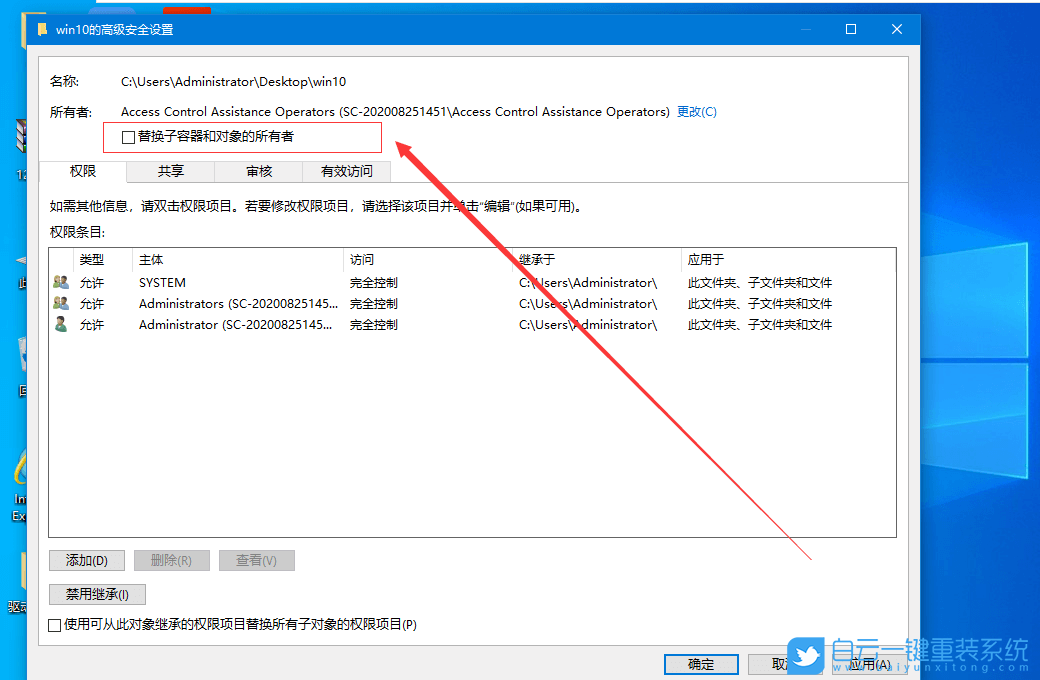
9、回到【安全】選項卡,點擊剛才【選擇的用戶名】,再點擊下方的【編輯】;
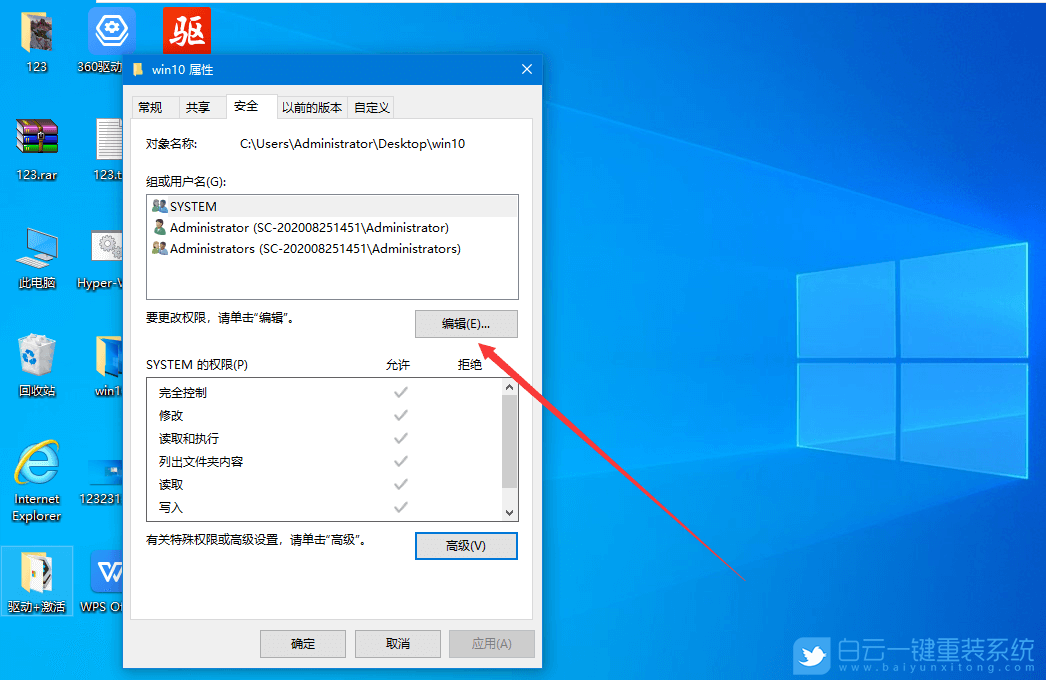
10、文件權限窗口,找到并點擊【用戶名】,下方的權限,將【完全控制勾選】,再點擊【確定】即可;
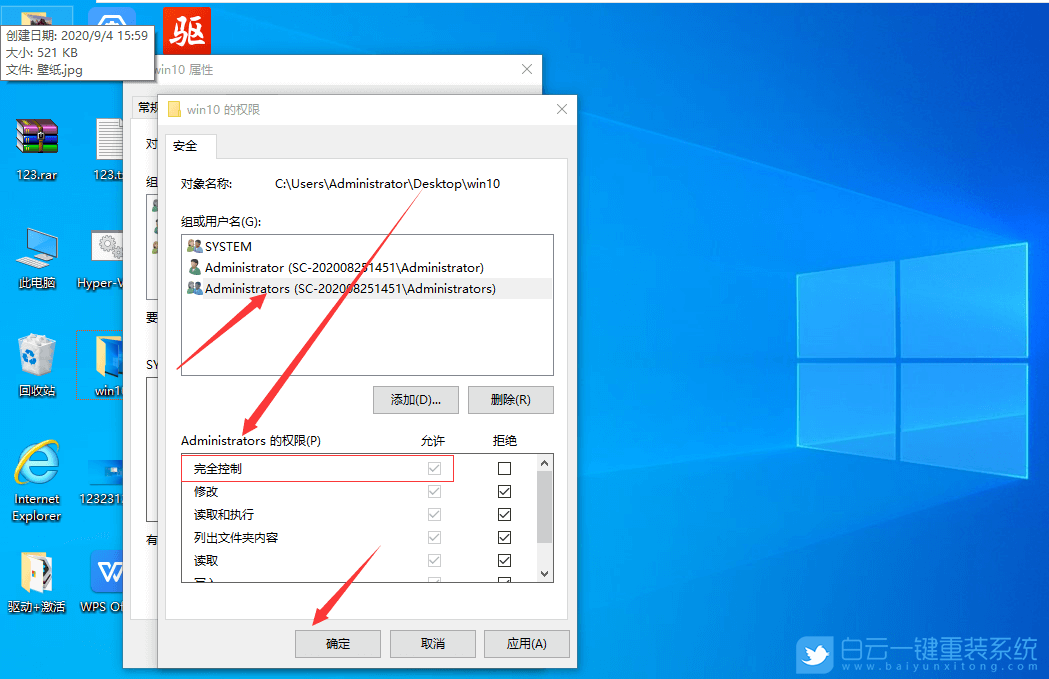
以上就是如何使用重裝系統軟件重裝Win10文章,如果這篇文章的方法能幫到你,那就收藏白云一鍵重裝系統網站,在這里會不定期給大家分享常用裝機故障解決方法。
上一篇:電腦系統重裝:一步一步教你輕松搞定
下一篇:沒有了

Win10如何在非觸屏設備打開經典模式屏幕鍵盤|怎么打開屏幕鍵盤使用搭載win10系統的 觸屏設備用戶打開屏幕鍵盤,可以直接按設置 - 設備 - 輸入,里面就可以找到屏幕鍵盤的開關。 但是對

聯想拯救者刃7000K 2021臺式電腦11代CPU怎么裝Win7聯想拯救者刃7000K 2021系列臺式電腦,是聯想推出的臺式電腦,目前共有4款產品。英特爾酷睿i開頭11代系列處理器,默認預裝




